一、JDK下载
? ? ? 1.在浏览器中输入下载地址:https:/www.oracle.com/downloads/
? ? ? 2.找到Developer Downloads ,点击Java

? ? ?3.点击Java(JDK) for Developers

? ?4.选择想要下载的JDK版本?

? ?5.点击JDK Download,找到WIN10版本的下载链接

二、JDK的安装
? ? 1.双击运行安装包
? ? 2.点击开发工具,点击更改可以改变安装目录,然后点击下一步
? ? 3.根据提示安装完成,这就完成了JDK的安装,可以直接点击关闭了
三、JDK 环境的配置
? ? 1.右键点击“我的电脑”,点击”属性“,找到”高级系统设置“,点击”环境变量“
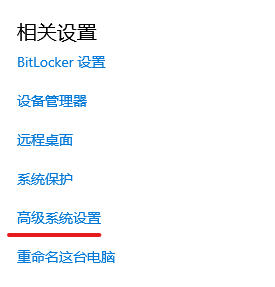

? ? 2.在系统变量的方框中,点击”新建“,新建”变量名“为JAVA_ HOME的系统变量,变量值为JDK安装根目录
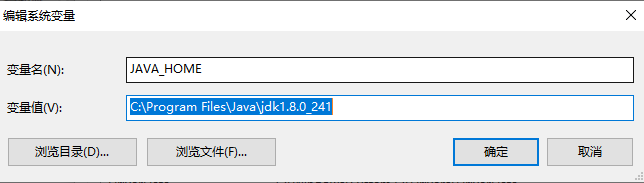
? ?3.新建”变量名“为CLASSPATH的系统变量,变量值为.;%JAVA_HOME%\LIB\tools.jar;%JAVA_HOME%\lib\dt.jar;
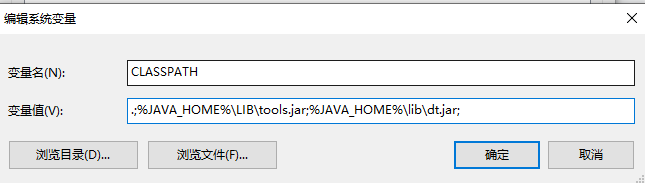
? ?4.编辑变量PATH,新建两个环境变量%JAVA_HOME%\bin和%JAVA_HOME%\jre\bin

?四、JDK的配置验证
? ? ? 1.同时按住WIN和R,打开”运行“,输入cmd,回车,进入命令提示符窗口

? ? ? 2.先输入java -version查看版本号?

? ? ?3.再输入javac看看有没有java相关信息

? ? 4.到这里JDK的环境配置就完成了